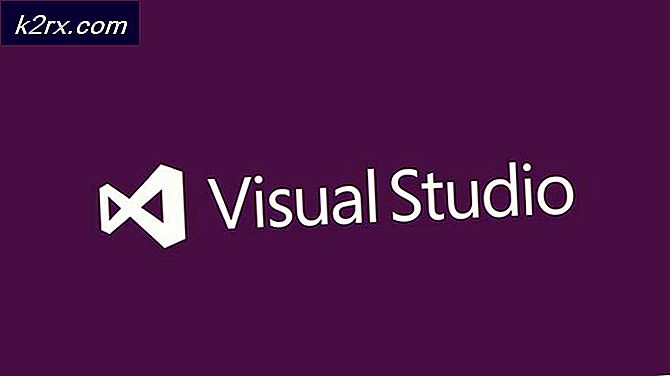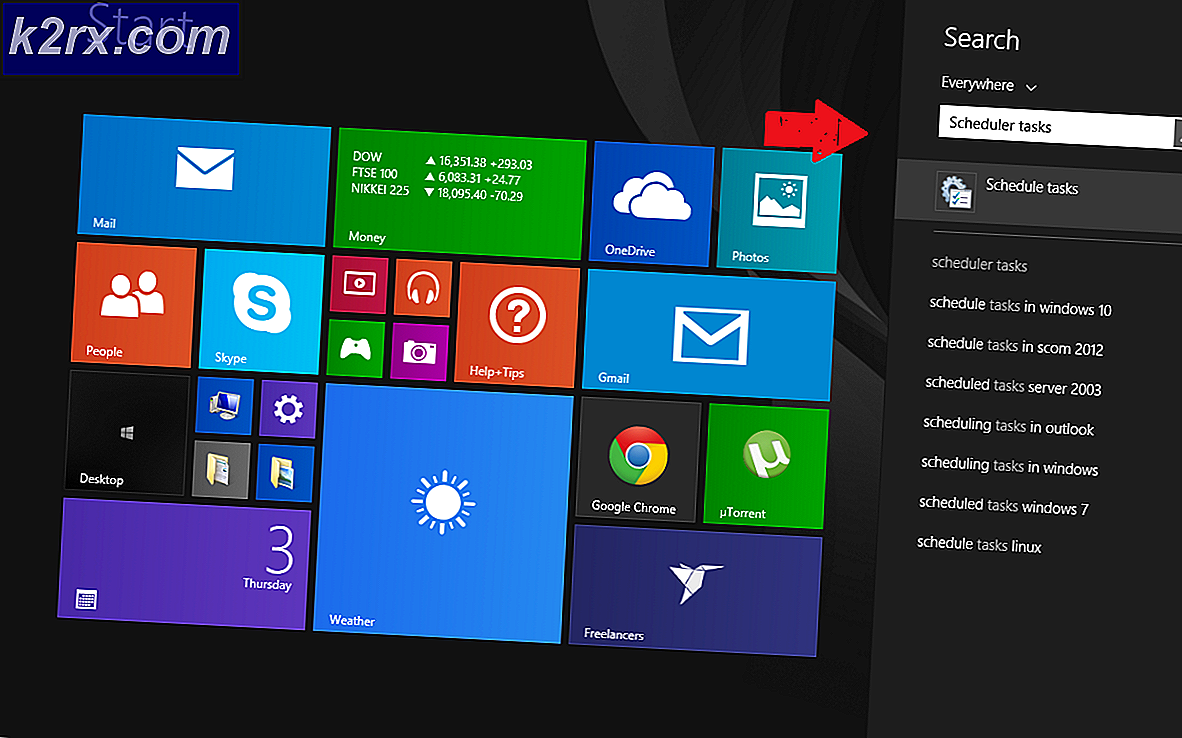Jailbreak iOS 8.4 / 8.3 / 8.2 en 8.1.3 met behulp van PP Jailbreak
Jailbreak iOS 8.4 / 8.3 / 8.2 & 8.1.3 met behulp van PP Jailbreak - In deze gids zal ik een lijst maken van de stappen die nodig zijn voor Jailbreaking van je iOS 8.1.3 / 8.2 / 8.3 en 8.4 met behulp van de PP Jailbreak-methode. Deze methode is alleen compatibel met Mac OS. Voor ramen; zie jailbreak iOS 8
Milieu voorbereiden:
Neem een volledige back-up van je iOS-apparaat voordat je verder gaat, voor het geval er iets fout gaat, kun je dit altijd herstellen via de back-up. Veiligheid staat voorop; we willen niet dat je je gegevens verliest. Schakel uw firewall en eventuele antivirussoftware uit die kunnen voorkomen dat PP Jailbreak verbinding maakt met internet.
Controleer de compatibiliteit
PP Jailbreak draait op een Mac en de volgende apparaten kunnen worden verbroken:
- iPhone 6, iPhone 6 Plus, iPhone 5s, iPhone 5c, iPhone 5 en iPhone 4s
- iPad Air 2, iPad mini 3, iPad Air, iPad 4, iPad 3 en iPad 2
- iPad mini 1 (eerste generatie iPad mini), iPad mini 2 (Retina iPad mini), iPad mini 3
- iPod touch 5e generatie
Jailbreak iOS 8.4 / 8.3 / 8.2 & 8.1.3 met behulp van de PP Jailbreak Tool
PRO TIP: Als het probleem zich voordoet met uw computer of een laptop / notebook, kunt u proberen de Reimage Plus-software te gebruiken die de opslagplaatsen kan scannen en corrupte en ontbrekende bestanden kan vervangen. Dit werkt in de meeste gevallen, waar het probleem is ontstaan door een systeembeschadiging. U kunt Reimage Plus downloaden door hier te klikkenStap 1 : Download de PP Jailbreak-tool door hier te klikken. Zorg ervoor dat u de locatie weet waar deze wordt opgeslagen.
Stap 2 : Sluit uw iOS-apparaat aan op uw computer via de USB-poort van uw computer.
Stap 3 : als de toegangscode is ingeschakeld; schakel dit tijdelijk uit door naar Instellingen -> ID & toegangscode te gaan
Stap 4 : Nadat de toegangscode is uitgeschakeld, schakelt u Zoek mijn iPhone (etc) uit door naar Instellingen -> iCloud te gaan en Zoek mijn iPhone te kiezen
Stap 5: Ctrl + klik op het iTunes-pictogram in het dashboard en de Xcode en selecteer Stop of Forceer Quit anders wordt PP Jailbreak niet geopend.
Stap 6: Zoek het gedownloade ppjailbreak2.dmg-bestand op, sleep het naar Toepassingen en ga vervolgens naar Finder -> Toepassingen en dubbelklik erop om het te openen.
Stap 7 : Wacht tot de PPJailbreak-app is geladen. Het zou de firmwareversie van uw apparaat moeten laten zien, als u dit eenmaal ziet, schakelt u de installatie van PP Helper uit.
Stap 8 : Klik op de knop Jailbreak in het midden om te beginnen.
Stap 9 : Uw apparaat zal automatisch opnieuw opstarten nadat de jailbreak is voltooid.
Opmerking: u kunt de toegangscode en de functie Find My iPhone nu opnieuw inschakelen.
Als je vastzit bij een stap, doe dan een Clean Restore of iPhone terug naar versie 8.4. Zorg ervoor dat je een back-up hebt gemaakt voordat je dit doet; zodra de back-up is voltooid, gaat u verder met herstellen (deze wordt opnieuw ingesteld en 8.4 opnieuw geïnstalleerd). Eenmaal gedaan; herhaal de bovenstaande stappen en nadat de iOS-jailbreak succesvol is voltooid, herstel je van een back-up of iCloud.
PRO TIP: Als het probleem zich voordoet met uw computer of een laptop / notebook, kunt u proberen de Reimage Plus-software te gebruiken die de opslagplaatsen kan scannen en corrupte en ontbrekende bestanden kan vervangen. Dit werkt in de meeste gevallen, waar het probleem is ontstaan door een systeembeschadiging. U kunt Reimage Plus downloaden door hier te klikken